Aunque esperamos que nunca le ocurra, a veces se producen problemas inesperados con sus dibujos o los que recibe de un cliente. Por ejemplo, pueden producirse los siguientes incidentes:
- Los dibujos no se abren.
- La aplicación se cierra de forma inesperada al intentar modificar un objeto.
- Los objetos no muestran ni heredan las propiedades según lo previsto
Sabemos que estas situaciones pueden ser frustrantes, pero AutoCAD ofrece estas herramientas para ayudarle a realizar lo siguiente:
- Realizar una copia de seguridad y un guardado automático de un dibujo
- Revisar un dibujo
- Recuperar un dibujo
Copia de seguridad y guardado automático de archivos de dibujo
Al trabajar con un archivo de dibujo, AutoCAD crea dos tipos de archivos adicionales. Estos pueden ser útiles para restablecer un archivo de dibujo, en caso de que se dañe o de que el programa se cierre inesperadamente antes de poder guardar los cambios. Al trabajar en un dibujo, AutoCAD crea por defecto estos tipos adicionales de archivos:
- Archivo de dibujo de copia de seguridad (BAK): una copia del archivo de dibujo que se crea en la misma carpeta que el dibujo antes de guardar los cambios con el comando GUARDARR o GUARDAR.
- Archivo de dibujo de guardado automático (SV$): un archivo de dibujo temporal que se crea después de que se haya alcanzado un intervalo especificado desde la última vez que se guardó el dibujo abierto. Se controla mediante la función Guardado automático o Guardar automáticamente de AutoCAD.
Atención: El temporizador de guardado automático se restablece cada vez que se guarda el dibujo. Esto puede provocar que AutoCAD no cree nunca un archivo de dibujo de guardado automático (SV$) para un dibujo abierto. Por ejemplo, si el intervalo de la función Guardado automático se establece en 10 minutos y realiza una operación de guardado entre cada 2 y 5 minutos, no se creará un archivo SV$.
En los siguientes pasos, se explica cómo cambiar la extensión de un archivo BAK o SV$ en Windows:
- Haga clic con el botón derecho en el botón Inicio de Windows y seleccione Explorador de archivos.
- Desplácese hasta el archivo BAK o SV$ cuya extensión desea cambiar.
- Seleccione el archivo y pulse F2.
- Resalte la extensión bak o sv$ y, a continuación, escriba dwg.
Nota: Si la extensión no se muestra en el Explorador de archivos, haga clic en la ficha Vista y, a continuación, active Extensiones de nombre de archivo.
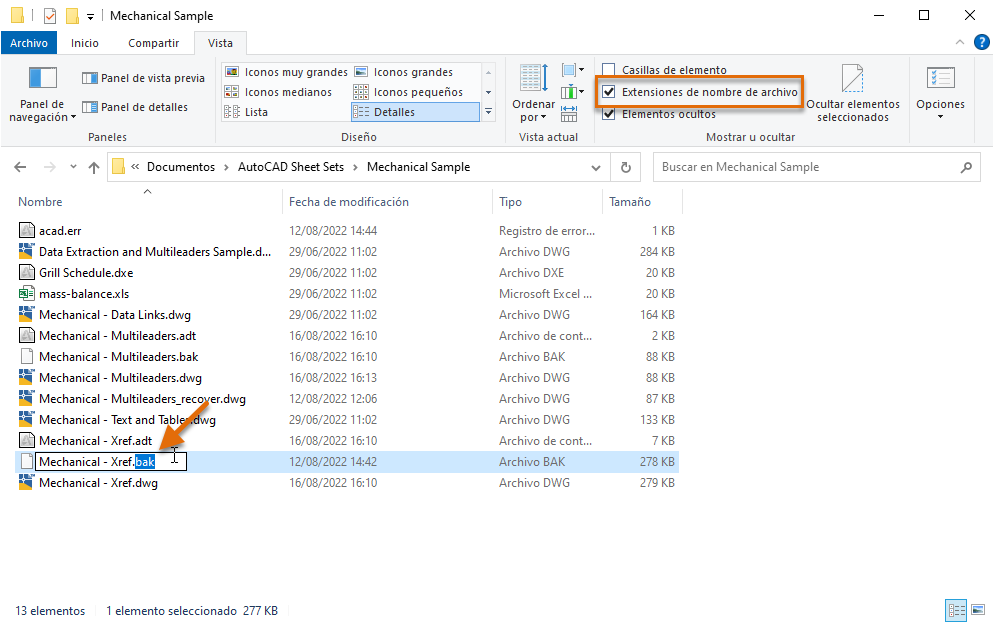
En los pasos siguientes, se explica cómo cambiar la configuración de las funciones Copia de seguridad del dibujo y Guardado automático en el cuadro de diálogo Opciones que controlan la creación de archivos BAK y SV$ mientras se trabaja con un dibujo:
- Haga clic con el botón derecho en la ventana de dibujo y elija Opciones.

- En la ficha Archivos del cuadro de diálogo Opciones, desplácese hacia abajo y haga clic en el signo + junto al nodo Ubicación de archivo de guardado automático.
Se puede ver la ubicación en la que se almacenan los archivos SV$. Puede cambiar la ubicación. Para ello, seleccione la ruta en el nodo y haga clic en Examinar.
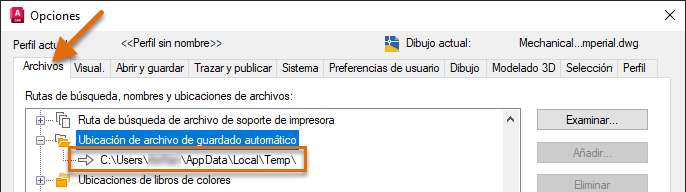
- Haga clic en la ficha Abrir y guardar.
- En la sección Precauciones de seguridad de archivos, asegúrese de que las opciones Guardado automático y Crear copia de seguridad con cada guardado estén activadas.
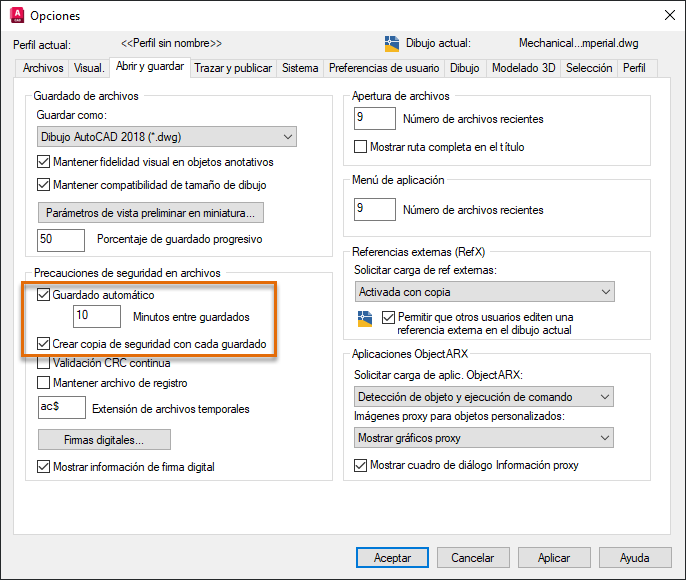
- Si desea cambiar el intervalo de la función Guardado automático, haga clic en el cuadro de texto Minutos entre guardados y sustituya el valor actual.
Me gusta usar un valor de 5 minutos para limitar la cantidad de tareas de rectificación que tendría que realizar en caso de producirse un problema inesperado, pero guardo el trabajo con mucha frecuencia, por lo que no siempre se crea un archivo SV$ hasta que salgo a una reunión o a comer.
Nota: Tenga cuidado al establecer un valor demasiado grande. Si no guarda con frecuencia, corre el riesgo de perder mucho trabajo que tendría que rehacerse si la estación de trabajo o el programa se cerraran de forma inesperada. - Haga clic en Aceptar para guardar los cambios.
Revisar y reparar un dibujo abierto
Una vez que se haya abierto correctamente un dibujo, puede revisarlo para detectar errores. Pueden producirse errores por diversos motivos como, por ejemplo, un cierre inesperado de una estación de trabajo, una pérdida de alimentación mientras se guarda el dibujo o datos dañados por una utilidad de terceros. Al revisar un dibujo, puede corregir automáticamente los errores a medida que se detectan.
En los pasos siguientes, se explica cómo revisar un dibujo:
- Abra el archivo de dibujo que desea revisar, como el dibujo de ejemplo Mechanical - Data Links.dwg de la carpeta C:\Program Files\Autodesk\AutoCAD <release>\Sample\Mechanical Sample.
- Haga clic en Abrir. Si se le solicita que abra el dibujo como de solo lectura, haga clic en Sí.
- Haga clic en el botón de la aplicación
 > Ayudas al dibujo > Revisar. Buscar
> Ayudas al dibujo > Revisar. Buscar
- En la solicitud ¿Corregir errores detectados? [Sí/No] <N>:, introduzca s para corregir los errores detectados durante la revisión o n para omitir este paso y notificar solo los errores detectados.
- Pulse Ctrl+F2 para abrir la ventana de texto de AutoCAD o F2 para expandir la ventana de línea de comando.
En la ventana, se muestra el informe de resumen de revisión.
En las imágenes siguientes, se muestra el informe de revisión de dos archivos de dibujo diferentes, uno sin errores detectados y otro con errores detectados y corregidos.
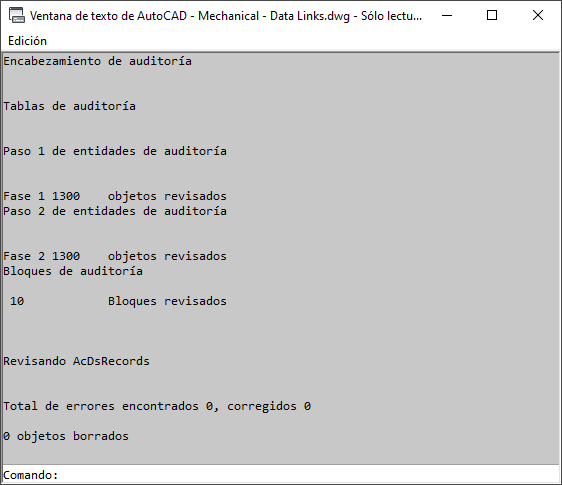
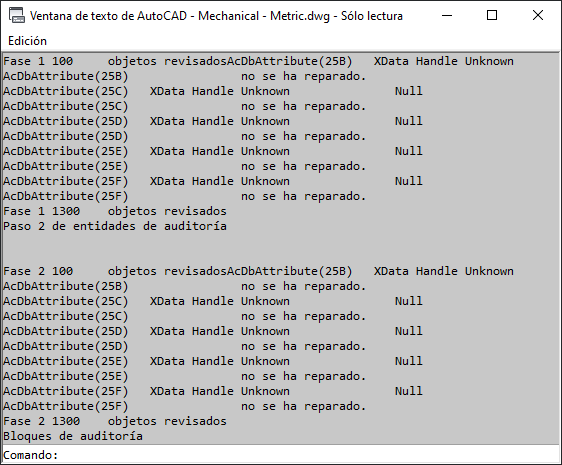
Recuperar un dibujo
Al intentar abrir un archivo de dibujo, es posible que AutoCAD detecte un problema que impida abrirlo. En estas situaciones, no se puede ejecutar el comando REVISION y comprobar si hay errores en el dibujo. En su lugar, se utiliza la función Recuperar dibujo, que realiza una revisión de los objetos de un dibujo al abrirse y los errores encontrados se corrigen a medida que se detectan.
En los pasos siguientes, se explica cómo recuperar un archivo de dibujo:
- Haga clic en el botón de la aplicación
 > Ayudas al dibujo > Recuperar > Recuperar. Buscar
> Ayudas al dibujo > Recuperar > Recuperar. Buscar
- En el cuadro de diálogo Seleccionar archivo, busque y seleccione el archivo de dibujo que desea recuperar, como el dibujo de ejemplo Mechanical - Data Links.dwg de la carpeta C:\Program Files\Autodesk\AutoCAD <release>\Sample\Mechanical Sample.
- Haga clic en Abrir. Si se le solicita que abra el dibujo como de solo lectura, haga clic en Sí.
- Consulte la información de revisión mostrada en el cuadro de mensaje Abrir dibujo - Archivo dañado y haga clic en Cerrar.
Si el dibujo que ha abierto contiene errores, el número de errores detectados y corregidos se muestra junto con el número de objetos borrados debido a que no se han podido corregir.

- Si desea ver el informe detallado de resumen de revisión, pulse Ctrl+F2 para abrir la ventana de texto de AutoCAD o F2 para expandir la ventana de línea de comando.
Además de recuperar un archivo de dibujo, también puede recuperar un archivo de dibujo y sus refX enlazadas. Para recuperar un archivo de dibujo junto con todas sus refX enlazada, realice las siguientes acciones:
- Haga clic en el botón de la aplicación
 > Ayudas al dibujo > Recuperar > Recuperar con refX. Buscar
> Ayudas al dibujo > Recuperar > Recuperar con refX. Buscar
- En el cuadro de mensaje Recuperar todo, haga clic en Recuperar el archivo de dibujo.
Nota: Al recuperar un archivo de dibujo junto con sus refX, estas se guardan con el formato de archivo de dibujo más reciente. Si la compatibilidad de los archivos de dibujo es esencial, puede volver a guardar todos los dibujos con un formato de archivo de dibujo específico mediante la utilidad Convertir DWG (comando CONVERTDWG).
- En el cuadro de diálogo Seleccionar archivo, busque y seleccione el archivo de dibujo que desea recuperar, como el dibujo de ejemplo Mechanical - Multileaders.dwg de la carpeta C:\Program Files\Autodesk\AutoCAD <release>\Sample\Mechanical Sample. Haga clic en Abrir.
Aparece el cuadro de mensaje Progreso de recuperación, que le informa del progreso de la revisión de los archivos de refX enlazados al dibujo.

- En el cuadro de mensaje Registro de recuperación del dibujo, consulte el informe de resumen de revisión del dibujo y sus refX enlazadas. Haga clic en Cerrar para cerrar el cuadro de mensaje.
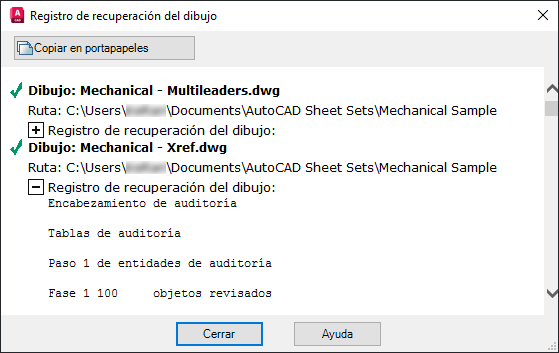
Recuperar dibujos tras un cierre inesperado
Si AutoCAD se cierra de forma inesperada, debe informar de este hecho la próxima vez que se inicie el programa; el Administrador de recuperación de dibujos se abrirá automáticamente. En el Administrador de recuperación de dibujos, se muestran todos los archivos de dibujo que se han abierto junto con los archivos BAK o SV$ asociados a esos dibujos.
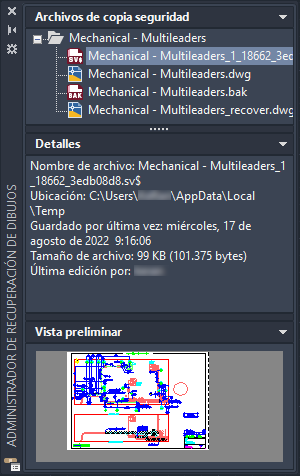
En cada dibujo de la lista, expanda el nodo de nivel superior para abrir y ver las propiedades de los siguientes archivos, si existen:
- Nombredearchivodedibujo_recover.dwg
- Nombredearchivodedibujo_a_b_nnnn.sv$
- Nombredearchivodedibujo.dwg
- Nombredearchivodedibujo.bak
Notificar errores
Aunque esperamos que nunca le ocurra, es posible que AutoCAD encuentre un problema y se cierre de forma inesperada. En ese caso, se le solicitará que guarde cada dibujo abierto que tenga cambios sin guardar. A estos dibujos, se les añadirá "_recover" a sus nombres para garantizar que no se sobrescriba el archivo de dibujo guardado anteriormente.
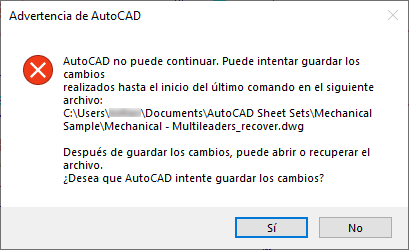
Después de guardar los dibujos abiertos con cambios sin guardar, debe aparecer el cuadro de diálogo Informe de error de AutoCAD. Mediante este cuadro de diálogo, puede enviarnos un informe de error. El informe de error incluye información sobre el estado actual del programa y la estación de trabajo, y puede incluir detalles opcionales como, por ejemplo, la acción que se estaba realizando en el momento de producirse el error. Los informes de error se utilizan para mejorar la estabilidad del producto.
A continuación, se muestra el cuadro de diálogo Informe de error de AutoCAD con información opcional introducida:
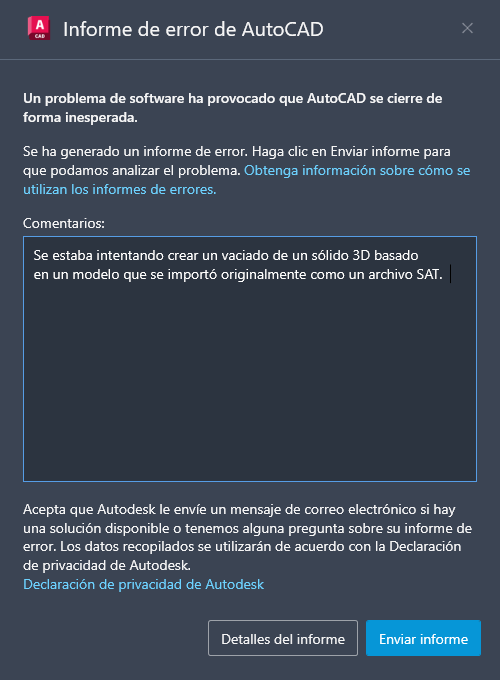
Otras notas y consejos finales (solo para AutoCAD)
- Si desea revisar muchos dibujos, en lugar de abrir cada archivo de dibujo uno por uno, puede crear una secuencia de comandos para revisar un dibujo y ejecutarla en los archivos de dibujo seleccionados con la utilidad ScriptPro. Para saber si se han detectado errores, puede activar los informes de revisión con la variable de sistema AUDITCTL.
Para obtener información sobre la creación y la ejecución de secuencias de comandos junto con la utilidad ScriptPro, consulte ¿Ha probado?: agilizar tareas con secuencias de comandos.
- Si los dibujos están dañados y sospecha que se trata de un problema de hardware o un error de software, puede activar la opción Validación CRC continua. Esta opción controla si se debe realizar una comprobación de redundancia cíclica (CRC) cada vez que se lee un objeto en el dibujo. CRC es un mecanismo de comprobación de errores y solo debe activarse al solucionar problemas, ya que afectará al tiempo necesario para abrir un archivo de dibujo.
En los siguientes pasos, se explica cómo modificar la configuración de Validación CRC continua:
- Haga clic con el botón derecho en la ventana de dibujo y elija Opciones.

- En la sección Precauciones de seguridad de archivos de la ficha Abrir y guardar del cuadro de diálogo Opciones, active Validación CRC continua.
- Haga clic en Aceptar para guardar los cambios.
- Haga clic con el botón derecho en la ventana de dibujo y elija Opciones.
Resumen
Siempre resulta molesto abrir un dibujo con errores o que AutoCAD se cierre de forma inesperada, pero, por suerte, en este artículo, ha aprendido algunos métodos que pueden ayudarle a retomar su trabajo y evitar problemas en el futuro.
Comandos y variables de sistema relacionados con la revisión y la recuperación de dibujos
A continuación, se indican algunos comandos y variables de sistema de uso frecuente relacionados con la revisión y la recuperación de archivos de dibujo.
| Comando | Descripción |
|---|---|
| REVISION | Evalúa la integridad de un dibujo y corrige algunos errores. |
| RECUPDIBUJO | Muestra una lista de los archivos de dibujo que se pueden recuperar tras un error del programa o del sistema. |
| OCULTARECUPDIBUJO | Cierra el Administrador de recuperación de dibujos. |
| CONVERTDWG | Convierte la versión del formato de dibujo de los archivos de dibujo seleccionados. |
| MOVEBAK | Cambia la carpeta de destino de los archivos de copia de seguridad (BAK) del dibujo (solo para AutoCAD). |
| GUARDARR | Guarda el dibujo actual mediante el formato de archivo por defecto especificado. |
| RECUPERAR | Repara y, a continuación, abre un archivo de dibujo dañado. |
| RECUPERARTODO | Repara un archivo de dibujo dañado y todas las refX enlazadas. |
| GUARDAR | Guarda el dibujo actual con una ubicación o un nombre de archivo diferentes sin cambiar el archivo de dibujo establecido como actual. |
| GUARDARCOMO | Guarda una copia del dibujo actual con una ubicación o un nombre de archivo nuevos. |
| Variable de sistema | Descripción | Valor por defecto | Guardada en |
|---|---|---|---|
| AUDITCTL | Controla si el comando REVISION crea un archivo de informe de revisión (ADT). | 0 | Registro |
| ISAVEBAK | Controla si se crean archivos BAK al guardar archivos de dibujo. | 1 | Registro |
| ISAVEPERCENT | Controla la cantidad de espacio asignado en los archivos DWG para guardados progresivos, lo que afecta al número de operaciones de guardado rápido que se pueden realizar antes de que sea necesario un guardado completo. | 50 | Registro |
| RECOVERAUTO | Controla la visualización de las notificaciones de recuperación previas o posteriores a la apertura de un archivo de dibujo dañado. | 0 | Registro |
| RECOVERYMODE | Determina si se registrará información de recuperación de dibujos tras un error del sistema. | 2 | Registro |
| REPORTERROR | Controla si se puede enviar un informe de error a Autodesk en caso de que el programa se cierre inesperadamente. | 1 | Registro |
| SAVEFILE | Almacena el nombre del archivo de guardado automático actual. | Varía | Registro |
| SAVEFILEPATH | Especifica la ruta a la carpeta de todos los archivos de guardado automático de la sesión actual. | Varía | Registro |
| SAVENAME | Muestra el nombre de archivo y la ruta de carpeta del último dibujo guardado. | Varía | Sin guardar |
| SAVETIME | Establece el intervalo de guardado automático en minutos. | 10 | Registro |